当我们离开电脑一段时间后,我们可以设置电脑在一定分钟后关闭屏幕,并在唤醒时要求输入密码。虽然有些不方便,但是可以节省电量,同时保护我们自己的隐私。隐私,不是很好吗?那么如何设置关闭屏幕和唤醒屏幕时需要输入密码呢?接下来就和小编一起来看看吧!
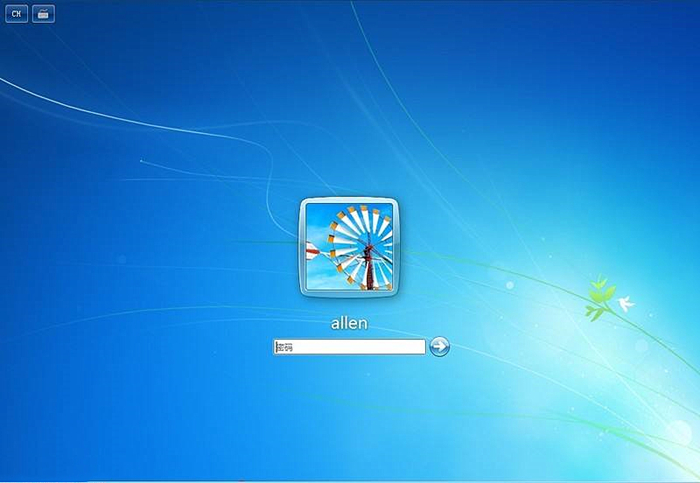
1.打开控制面板,将查看模式更改为大图标,找到并打开“电源选项”;
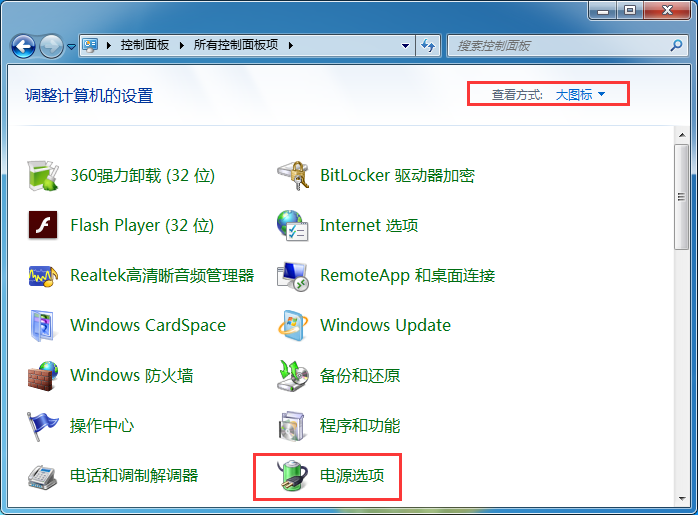
2、在电源选项左栏,找到并开启“选择何时关闭显示器”;
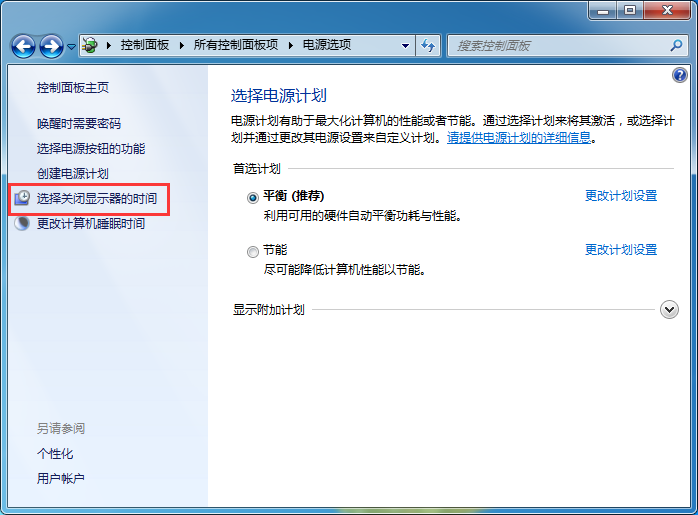
3、在编辑计划设置中,点击关闭显示器旁边的下拉按钮(根据自己的需要设置时间),然后点击“保存更改”即可生效;
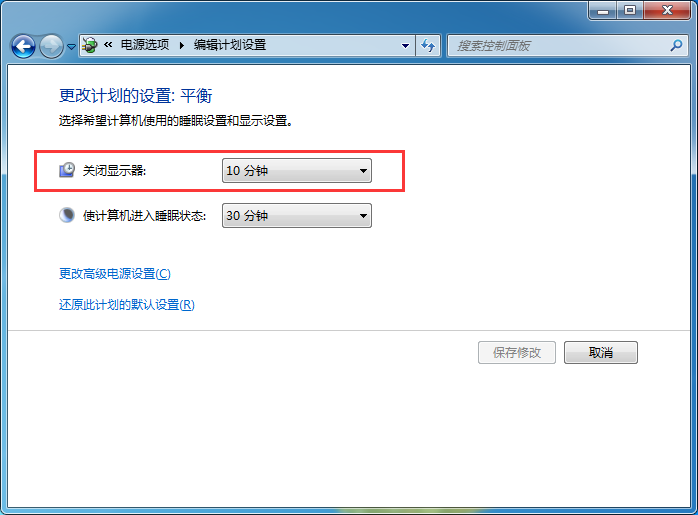
4、返回“电源选项”后,我们点击左栏找到并开启“唤醒时需要密码”;
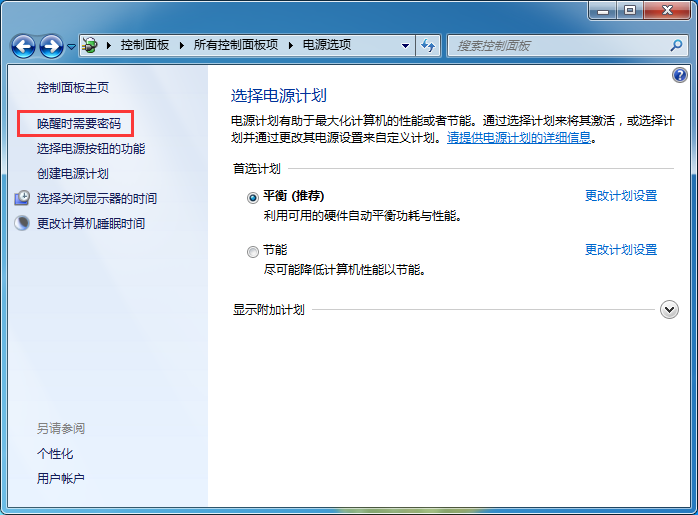
5. 在系统设置中,选择所需的密码,然后单击“保存更改”。
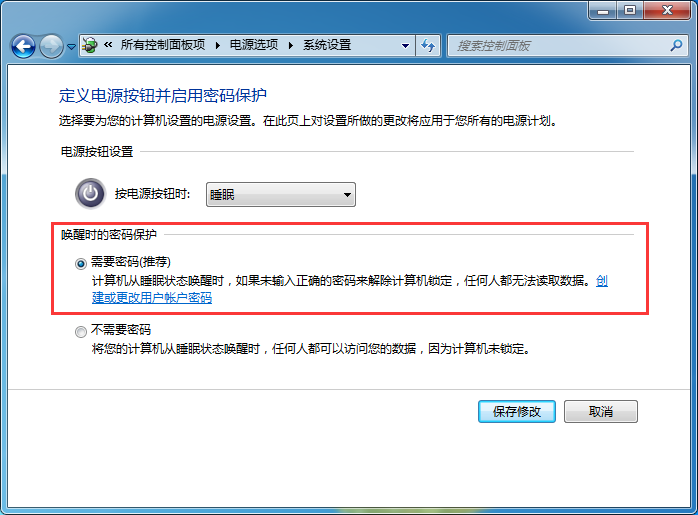
好了,小编给大家讲解完了如何设置电脑唤醒时关闭屏幕并需要密码的具体教程。如果你在使用电脑时也需要待机密码保护的话,不妨参考小编的教程进行设置,也能轻松实现!
分享到: